Videolarınızı/seslerinizi yüksek kalitede dönüştürün, düzenleyin, sıkıştırın ve hızlandırın.
Windows Media Player'da Videoları Hızlandırın – İşte Somut Kılavuz
Zor değil Windows Media Player'da videoları hızlandırın Tıpkı diğer medya oynatıcılarda olduğu gibi. İhtiyacınıza göre oynatma hızını kolayca kontrol edebilir ve videoları hızlı ileri alabilirsiniz. Ancak sosyal medya siteleri için ilgi çekici bir video oluşturmak için hızlandırma efekti uygulamanız gerektiğinde, Windows Media Player'da videoları hızlandırmak mümkün müdür? En iyi alternatifler nelerdir? Sadece süreç hakkında daha fazla bilgi edinin ve videolarınızı düzenlemek için en iyi alternatifi bulun.
Rehber Listesi
Bölüm 1: Windows Media Player'da Videolar Nasıl Hızlandırılır Bölüm 2: Videoları Hızlandırmak İçin Uygulanabilir WMP Alternatifi Bölüm 3: Windows Movie Maker ile Videolar Nasıl Hızlandırılır Bölüm 4: Windows Media Player'da Videoların Hızlandırılması Hakkında SSSBölüm 1: Windows Media Player'da Videolar Nasıl Hızlandırılır
Windows Media Player'da videoları nasıl hızlandıracağınıza dair adımları veya prosedürleri ele almadan önce, bu yerleşik video oynatıcısının bir Windows bilgisayarda ses, video oynatmak ve görüntüleri görüntülemek için olduğunu bilmeniz gerekir. Güçlü VLC Media Player'ın aksine, hızlandırma efektleri ekleyerek videolarınızı düzenleyemez. Windows Media Player'ı kullanarak ses CD'lerinizi kopyalayabilir ve resimleri, videoları ve müziği ayarlamanıza yardımcı olabilirsiniz.
Dolayısıyla Windows Media Player'da video oynatma hızını nasıl artıracağınızı bilmek istiyorsanız, adımlar aşağıda listelenmiştir.
Aşama 1Öncelikle Windows Media Player'ı açın ve ardından Video Sol köşedeki butona tıklayın.
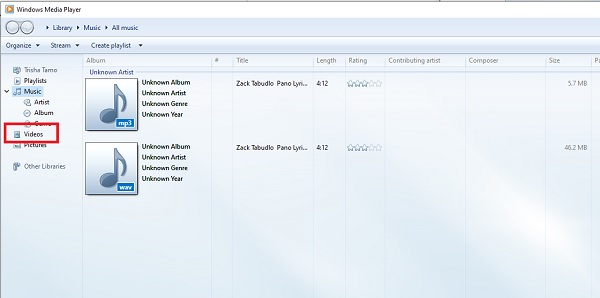
Adım 2Şimdi, hangi videoyu oynatmak ve hızlandırmak istediğinizi seçmeniz ve ardından Oynamak Alt alandaki butona tıklayın.
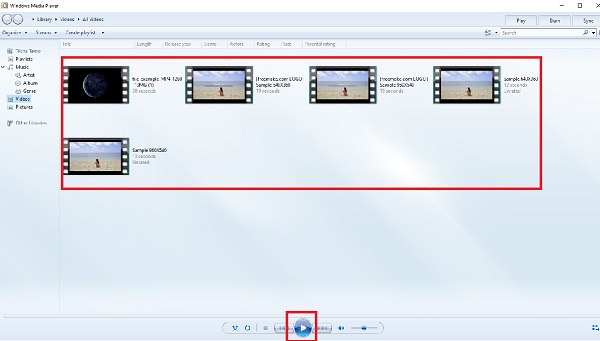
Aşama 3Video oynatılırken, düzenleme sekmesine girmek için ekrana sağ tıklamanız yeterlidir. Geliştirmeler düğmesi Düzenlemesekmesini seçin ve ardından Oynatma Hızı Ayarları açılır listeden. Şimdi Windows Media Player'da kaydırıcıyı sürükleyerek videoyu ayarlayabilir ve hızlandırabilirsiniz.
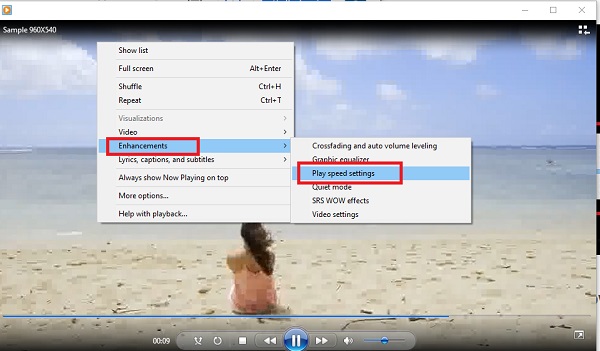
Bölüm 2: Videoları Hızlandırmak İçin Uygulanabilir WMP Alternatifi
Sosyal medya sitelerinde hızlı ileri efekti uygulamanız gerektiğinde ne yapmalısınız? 4Easysoft Toplam Video Dönüştürücü Windows Media Player, videoları hızlandırmak için alternatiftir. Hızlı çekim veya yavaş çekim için farklı ön ayarlar sağlar, olağanüstü özellikleriyle videoları düzenler, Al Teknolojileri ile filtreler uygular ve mevcut çarpıcı efektleriyle slayt gösterileri yapar. Bu yazılımdaki 15+ araçla, kolayca geliştirebilir, düzenleyebilir, dönüştürebilir ve videoları sıkıştır.

10 farklı hız seçeneğiyle ağır çekim ve hızlı çekim efektleri uygulayın.
Video ayarlarını, kare hızını, ses seviyesini ve daha fazla parametreyi ayarlayın.
Videoları birleştirerek, bölerek ve filigran ekleyerek düzenleyin.
Video çözünürlüğünü iyileştirmek, gürültüyü azaltmak vb. için 4 farklı yöntem sunun.
100% Güvenli
100% Güvenli
Aşama 1Araç zaten kuruluysa, çalıştırın. Ana arayüzde, tuşuna basın Araç Kutusu Menüden ve ardından seçin Video Hız Kontrol Cihazı çıkacak olan seçimden.

Adım 2İşlemi başlatmak için, EklemekHızlandırmak istediğiniz videoyu içe aktarmak için düğmeye basın. Oynatma hızını değiştirmek için, videonun kare hızının kaç kez artacağını veya azalacağını belirtin.

Aşama 3Videonuzun oynatma hızını ayarladıktan sonra, kaliteyi, çözünürlüğü, biçimi vb. değiştirerek istediğiniz çıktıyı seçebilirsiniz. İşiniz bittiğinde, İhracat düğmesine basın ve Windows Media Player olmadan videoları hızlandırmaya başlamak için bir klasör seçin. Ve bunları tüm platformlarda paylaşabilirsiniz.
Bölüm 3: Windows Movie Maker ile Videolar Nasıl Hızlandırılır
Windows için bir diğer multimedya oynatıcı programı Windows Movie Maker'dır. Bu araç Windows 7 PC'nize önceden yüklenmiş olarak gelir ve kolayca video yapmanıza ve düzenlemenize olanak tanır. Kullanıcı arayüzü kullanımı kolaydır ve filtreler, efektler ve metinler gibi diğer şeylerin yanı sıra filmleri düzenlemek için araçlar içerir.
Öte yandan Windows Movie Maker videoyu hızlandırabilir mi? Evet, Windows Movie Maker videoları yavaşlatabilir veya hızlandırabilir, ancak seçenekler sınırlıdır. Windows'ta videoyu hızlandırmak için Windows Movie Maker'ı kullanma prosedürleri aşağıda listelenmiştir.
Aşama 1Başlamak için Windows Movie Maker'ı açın ve hızlandırmak istediğiniz filmi zaman çizelgesine sürükleyin.
Adım 2Ardından, Video Araçları Düzenle Menü çubuğundaki sekme. Görsel Efektler, Animasyonlar, Ana Sayfa, Proje ve Görünüm sekmeleri de mevcuttur.
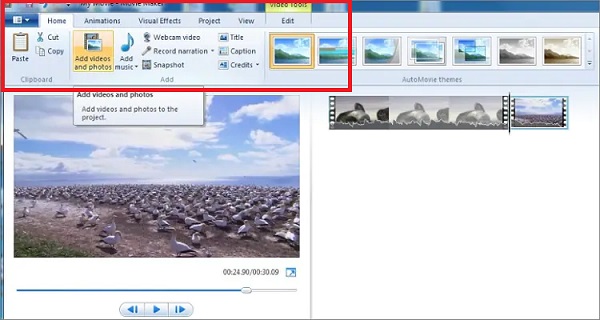
Aşama 3Şimdi video hızını artırmak istediğiniz sefer sayısını seçin Hız açılır seçenek. Erişilebilen çarpanlar, ilk video hızıyla ilgili artışlardır.
0,5x'i seçerseniz, gerçek video hızı yarı yarıya azalır. Öte yandan, maksimum 64x'i ayarlamak, başlangıç oynatma hızının 64 kat artırılacağı anlamına gelir. Videonuz ağır tempoda hareket eden bir şeyi sergiliyorsa, bu mükemmel bir seçenektir.
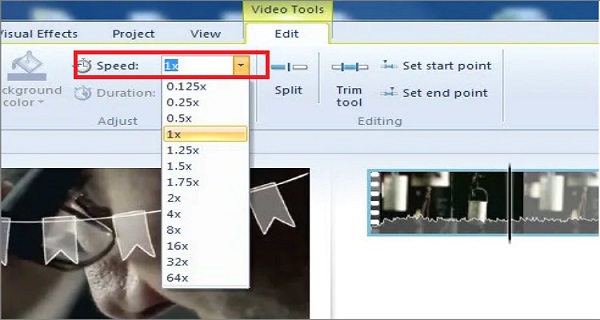
4. AdımSon olarak, videonuzun hızının kriterlerinize uyup uymadığını önizleme yaparak kontrol edin. Uygun değilse, daha öncekiyle aynı teknikleri kullanarak değiştirebilirsiniz. Uygunsa, yeni videonuzu kaydedin ve izleyin.
Bölüm 4: Windows Media Player'da Videoların Hızlandırılması Hakkında SSS
-
Windows Media Player'ı kullanarak videomu 2 kat daha hızlı oynatabilir miyim?
Kesinlikle evet! Dosya zaten eklendiğinde ekrana sağ tıklayın. Ardından Geliştirmeler düğmesi ve Oynatma hızı ayarları İstediğiniz hızı ayarlamak için.
-
Windows Media Player'a en iyi alternatif araç hangisidir?
4Easysoft Total Video Converter (Al Destekli), video oynatmayı hızlandıran ve yavaşlatan en çok önerilen yazılımdır. İndirmekten çekinmeyin çünkü yüksek kaliteli sonuçlar vererek sizi asla hayal kırıklığına uğratmayacaktır.
-
Windows Media Player'ın maksimum video oynatma hızı nedir?
Windows Media Player'ın maksimum video oynatma hızı 16x'tir. Ancak videolarınızı hızlandırmanıza yardımcı olacak çeşitli üçüncü taraf araçları vardır.
Çözüm
Özetlemek gerekirse, Windows Media Player videolarınızı hızlandırmak için yanlış bir araç olabilir ve kullanılacak formatlar sınırlıdır. Ancak, bu yazılımın video formatı sorunlarına yardımcı olabilecek birkaç özelliği vardır. Ve videolarınızı sorunsuz bir şekilde hızlandırmak istiyorsanız, kullanmaya başlayın 4Easysoft Toplam Video Dönüştürücü, en iyi Windows Media alternatifi videoları düzenlemek için. Ücretsiz olarak indirebilirsiniz. Bu araç yalnızca videolarınızı hızlandırmak veya yavaşlatmak için iyi olmakla kalmaz, aynı zamanda farklı güçlü özelliklerini kullanarak filmlerinizi canlı hale getirebilir.
100% Güvenli
100% Güvenli


 tarafından gönderildi
tarafından gönderildi 